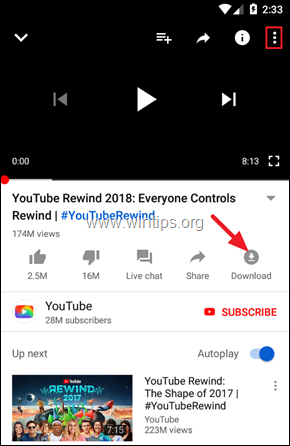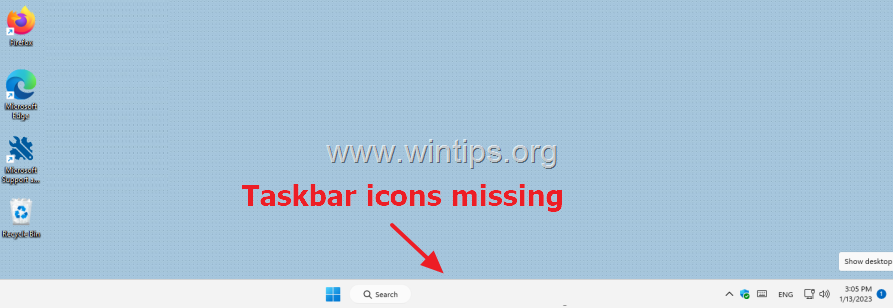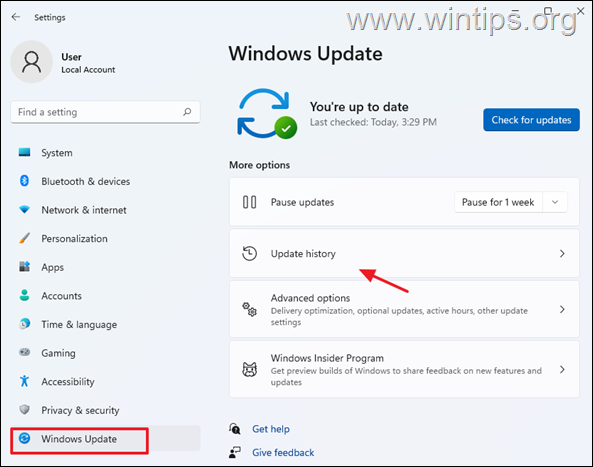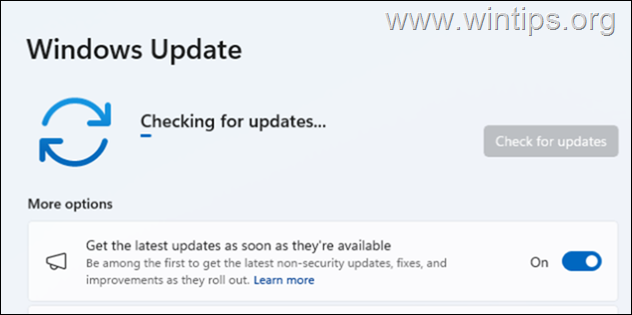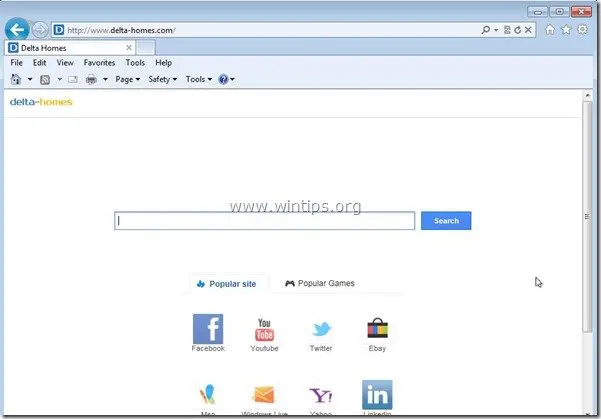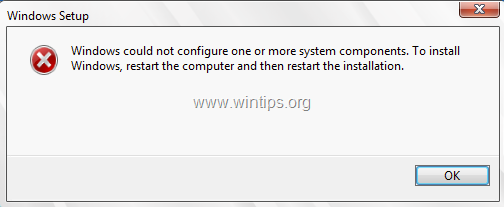、
放射線Toolbarは、ユーザーの許可なしに、インターネットエクスプローラー、Google Chrome、Mozilla Firefoxなど、人気のあるWebブラウザーのデフォルトのホームページと検索設定を変更するブラウザハイジャック装置です。実際には、放射線ツールバーハイジャッカーは、ブラウザの設定を変更しますブラウジングリダイレクトを広告に実行し、出版社からお金を稼ぐために。
放射線Toolbar Hijackerは、ブラウザの設定を変更するように設計されており、他のリンクや製品を宣伝するために、Webブラウザーに追加のプラグイン(ツールバー、拡張機能、またはアドオン)をインストールする場合があります。このようなブラウザハイジャッカーは、ユーザーのコンピューターを悪意のあるWebサイトにリダイレクトしたり、ユーザーのコンピューターをセキュリティリスクに妥協するために悪意のあるプログラムをインストールする場合があります。
技術的に「放射線 ツールバー」はウイルスではなく、マルウェアプログラム(「潜在的に不要なプログラム(PUP)」に分類されます。これは、アドウェア、ツールバー、ウイルスなど、コンピューターに悪意のあるプログラムを含んでインストールできます。コンピューターが感染している場合放射線 ツールバー」ハイジャッカー、その後、より多くのポップアップ広告、バナー、スポンサーリンクが被害者のコンピューター画面またはインターネットブラウザ内に表示されます。
放射線 ツールバーハイジャッカープログラムは、ユーザーの通知なしでおそらくインストールされた可能性があります。これは、「」のような既知のインターネットサイトからダウンロードされ、インストールされている他のフリーウェアソフトウェア内にバンドルされているため、おそらくインストールされました。Download.com(CNET)」、「softonic.com」など、そのため、ほとんどのソフトウェアインストーラーにはインストールしたくない追加のソフトウェアが含まれているため、コンピューターにインストールするプログラムのインストールオプションで常に注意を払う必要があります。簡単に言えば、インストールするプログラムのソフトウェアインストーラーに付属の無関係なソフトウェアをインストールしないでください。より具体的には、コンピューターにプログラムをインストールするとき:
- 「」を押さないでください次インストール画面でボタンが速すぎます。
- 条件と合意を注意深く読んで受け入れます。
- 常に選択:「」カスタム」インストール。
- インストールしたくない提供される追加のソフトウェアをインストールすることを拒否します。
- ホームページと検索設定が変更されることを示すオプションをチェックします。
コンピューターから放射状のツールバーハイジャックを削除する方法:
ステップ1。RogueKillerを使用して、放射状のツールバーの悪意のあるプロセスを停止して削除します。
Roguekマルウェア対策プログラムが書かれており、一般的なマルウェアや、ルートキット、ローグ、ワームなどのいくつかの高度な脅威を検出、停止、削除することができます。
1。 ダウンロードそして保存 Roguek(ローカルバージョン)コンピュータ上のユーティリティ '*(例:デスクトップ)
知らせ*:ダウンロードバージョンX86またはx64オペレーティングシステムのバージョンによると。オペレーティングシステムのバージョンを見つけるために」右クリック「コンピューターのアイコンで、選択してください」プロパティ「そして見てください」システムタイプ" セクション
2。 ダブルクリック実行するroguers。
3。プリスキャンが完了するまで待って、次に読んで「受け入れる」ライセンス条件。
4。「スキャン」悪意のある脅威や悪意のあるスタートアップエントリのためにコンピューターをスキャンするボタン。
5。最後に、完全なスキャンが完了したら、「」をクリックします。レジストリ」タブ、見つかったすべての悪意のあるアイテムを選択してから、「」を押します。消去「それらを削除するボタン。
(尋ねられた場合、プレスはいコンピューターを再起動するには)
6。閉じます「Roguek」そして次のステップに進みます。
ステップ2。コントロールパネルから放射線型ツールバーをアンインストールします。
1。これを行うには、次のように移動します。
- Windows7&Vista:開始>コントロールパネル。
- Windows XP:始める>設定>コントロールパネル
- Windows8&8.1:
- プレス "Windows」+「r」ロードする鍵走るダイアログボックス。
- タイプ "コントロールパネル"そして押します入力。
2。ダブルクリックして開く:
- プログラムを追加または削除しますWindows XPがある場合
- プログラムと機能(または "プログラムをアンインストールします」)Windows 8、7、またはVistaがある場合。
3。画面にプログラムリストが表示されている場合:
3a。インストール日(インストール)で表示されるプログラムをソートしてから見つけて、削除(アンインストール)システムに最近インストールされた未知のプログラム。
3b。また、これらの悪意のあるアプリケーションのいずれかを削除します。
- Radiorageインターネットツールバー
- Inboxace Internet Toolbar
* 知らせ:あなたがまだ「」を受け取ったらアンインストールするのに十分なアクセスがありません」eRRORメッセージは、アンインストール中に、これに従ってくださいガイドすべての悪意のあるプログラムをアンインストールしてから、次のステップに進みます。
ステップ3:AdwCleanerを使用して放射線ツールバーを削除します。
1。ダウンロードして保存します」アドウクリーナー」デスクトップのユーティリティ。
2。すべてのオープンプログラムを閉じますそしてダブルクリック開く「アドウクリーナー」デスクトップから。
3。「」を受け入れた後ライセンス契約」、「」を押しますスキャン" ボタン。
4。スキャンが完了したら、押します"クリーン」不要な悪意のあるエントリをすべて削除する。
4。プレス "わかりました" で "AdwCleaner - 情報」とプレス「わかりました" またコンピューターを再起動します。
5。コンピュータが再起動するとき、近い「アドウクリーナー「情報(readme)ウィンドウと次のステップに続きます。
ステップ4。ジャンクウェア削除ツールを備えた放射線ツールバーを取り外します。
1。ダウンロードして実行しますJRT - ジャンクウェア削除ツール。 jrtコンピューターから一般的なアドウェア、ツールバー、および潜在的に望ましくないプログラム(子犬)を検索および削除するセキュリティユーティリティです。
2。任意のキーを押して、「」でコンピューターのスキャンを開始します。JRT - ジャンクウェア削除ツール」。
3。JRTがシステムをスキャンしてクリーニングするまで我慢してください。
4。JRTログファイルを閉じますリブートあなたのコンピューター。
ステップ5。マルウェアバイトを使用して放射状のツールバーマルウェアを削除してください。
ダウンロードそしてインストール今日の最も信頼性の高い無料の無料アンチマルウェアプログラムの1つは、残りの悪意のある脅威からコンピューターをきれいにしています。マルウェアの脅威、既存および将来の脅威から絶えず保護され続けたい場合は、マルウェアビートアンチマルウェアプレミアムをインストールすることをお勧めします。
MalwareBytes™保護
スパイウェア、アドウェア、マルウェアを削除します。
今すぐ無料ダウンロードを開始してください!
クイックダウンロードとインストール手順:
- 上記のリンクをクリックしたら、「」を押します。無料の14トライアルを開始します」ダウンロードを開始するオプション。
- インストールします無料版この驚くべき製品の中で、チェックしてください。MalwareBytesアンチマルウェアプレミアムの無料トライアルを有効にします」最後のインストール画面でのオプション。
マルウェアバイトアンチマルウェアでコンピューターをスキャンしてクリーニングします。
1。走る "MalwareBytesアンチマルウェア "必要に応じて、プログラムが最新バージョンと悪意のあるデータベースに更新できるようにします。
2。更新プロセスが完了したら、「」を押します。今すぐスキャンします」マルウェアと不要なプログラムのシステムのスキャンを開始するボタン。
3。マルウェアビートアンチマルウェアがマルウェアのためにスキャンを完了するまで待ちます。
4。スキャンが完了したら、「」を押します。すべてを隔離します」(選択した)ボタンを削除して、見つかったすべての脅威を削除します。
5。MalwareBytesアンチマルウェアがシステムからすべての感染を削除するまで待ってから、すべてのアクティブな脅威を完全に削除するために、コンピューター(プログラムから必要な場合)を再起動します。
6。システムが再起動した後、MalwareBytesのアンチマルウェアを再度実行しますシステムに他の脅威が残っていないことを確認します。
アドバイス:コンピュータが清潔で安全であることを確認するために、MalwareBytesのアンチマルウェアフルスキャンを実行しますWindows」セーフモード"。それを行う方法に関する詳細な指示を見つけることができますここ。
ステップ6 - オプション - Internet Explorer、Chrome&Firefoxから放射状のツールバー検索設定を削除します。
それを確実にするために放射線」感染は、インターネットブラウザから完全に削除され、インターネットブラウザの設定をデフォルト値にリセットします。
インターネットエクスプローラー、Google Chrome、モジラ・ファイアフォックス
インターネットエクスプローラー
Internet Explorerから放射線ツールバーを削除します
1。インターネットエクスプローラーメインメニューから、クリックしてください: "ツール「![]() そして、選択してください」インターネットオプション「。
そして、選択してください」インターネットオプション「。
2。「」をクリックします高度な」タブ。
3。選ぶ "リセット」。
4。「有効にするために)を確認する「個人設定を削除します」ボックスと選択リセット」。
5。リセットアクションが完了したら、押す近い」そして、「」を選択しますわかりました」インターネットエクスプローラーオプションを終了します。
6。閉じますすべてのウィンドウと再起動インターネットエクスプローラー。
Google Chrome
取り除くRadiorage Toolbar Hijackerクロムから
1。Google Chromeを開いて、Chromeメニューに移動しますそして、選択してください」設定「。
2。「設定」オプションの最後を見て、「高度な設定を表示します" リンク。
3。すべてのページを下にスクロールして、「」を押します。ブラウザの設定をリセットします" ボタン。
4。「リセット」もう一度ボタン。
5。 再起動Google Chrome。
モジラ・ファイアフォックス
Firefoxから放射線ツールバーを削除します。
1。Firefoxメニューから、「ヘルプ」> "トラブルシューティング情報」。
2。で "トラブルシューティング情報」ウィンドウ、プレス」Firefoxをリセットします」ボタンFirefoxをデフォルトの状態にリセットします。
3。プレス "firefoxをリセットします」また。
4。リセットジョブが完了した後、Firefoxが再起動します。
この記事があなたに役立つ場合は、寄付をすることで私たちをサポートすることを検討してください。1ドルでさえ私たちにとって大きな違いをもたらすことができますこのサイトを自由に保ちながら他の人を助け続けるための努力において: